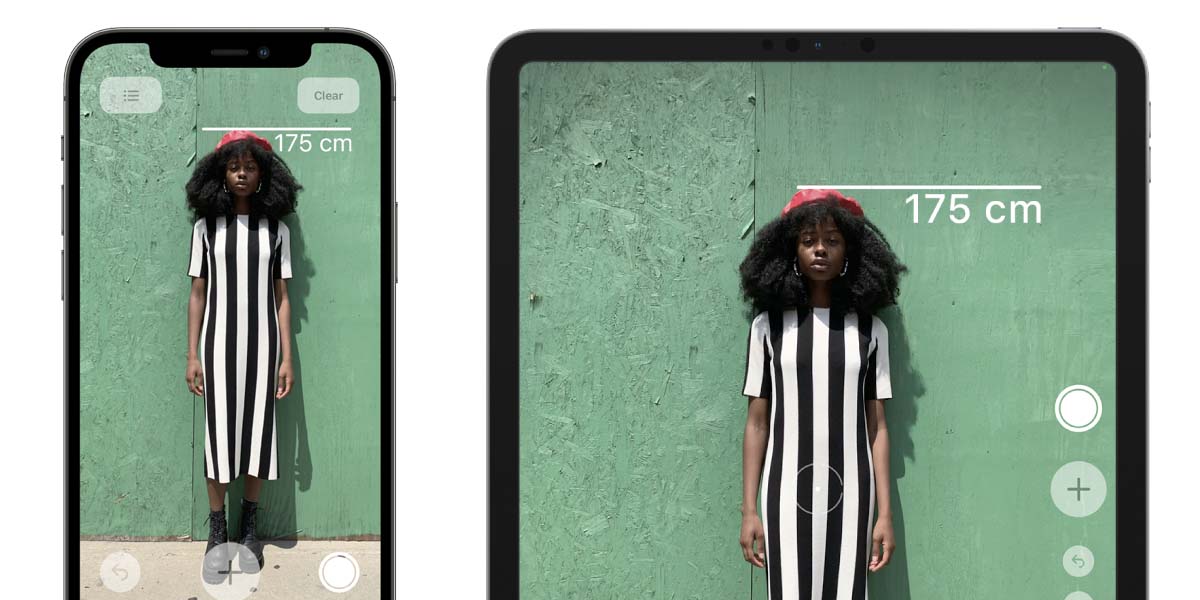
Atvykimas „LiDAR“ skaitytuvas „Apple“ produktams buvo grynas oras papildytos realybės funkcijoms. Šios technologijos dėka „Apple“ galės toliau tobulėti kurdama išplėstinės realybės sistemą, naudodama savo prietaisų tinklą, kurį vis labiau maitina nauja aparatūra. Šiuo metu „LiDAR“ skaitytuvą montuoja tik „iPhone 12“ su dviem „Pro“ modeliais ir dvi paskutinės „iPad Pro“ kartos. Ačiū jam galime tiksliai išmatuoti kieno nors ūgį dėka matavimų programos. Po šuolio mes jums pasakysime paprasčiausią ir lengviausią būdą tai padaryti.

„LiDAR“ skaitytuvas „iPhone 12 Pro“ ir „iPad Pro“ matuoja žmonių ūgį
LiDAR technologija apibrėžiama kaipŠviesos aptikimas ir diapazonas "arba" Šviesos ir diapazono aptikimas ". Ši technologija pagrįsta jutikliu, kuris skleidžia infraraudonųjų spindulių ryšį, kuris grįžta atgal į terminalą ir yra užfiksuotas kito jutiklio. Įrenginio procesorius analizuoja laiką, kurio prireikė signalui atšokti, ir dėl to jie gali sukurti erdviniai taškiniai debesys žemėlapiu viską aplink terminalą. Dėl šios technologijos, jau integruotos į „iPhone“ ir „iPad“, „Apple“ galės toliau tobulinti topografijos, fotografijos ir papildytos realybės aspektus.
Vienas iš veiksmų, kuriuos mums leidžia atlikti šis „LiDAR“ skaitytuvas, yra pamatuok žmonių ūgį per trumpą laiką. Tam būtina turėti įrenginį, kuris pritvirtintų šį jutiklį ir šiuo metu jie yra tik „iPhone 12 Pro“, „iPhone 12 Pro Max“, 11 colių „iPad Pro“ (antros kartos), 2 colių „iPad Pro“ (ketvirtos kartos). Šią mokymo programą galima išplėsti į bet kurį įrenginį po paskelbimo datos, kuriame yra tas pats skaitytuvas kaip ir ankstesniuose produktuose.
Tada tiesiog atlikite šiuos paprastus veiksmus:
- Atidarykite matavimų programą, įdiegtą pagal numatytuosius nustatymus „iOS“ ir „iPadOS“. Jei ištrynėte, ieškokite „App Store“ ir toliau atsisiųskite.
- Ekrano centre įrėminkite norimą matuoti asmenį. Prietaisas, aptikęs ką nors, virš to asmens galvos uždės baltą liniją su atitinkamu aukščiu.
- Galite pasinaudoti pranašumais ir padaryti vaizdą spustelėdami baltą apskritą mygtuką dešinėje ekrano pusėje.
